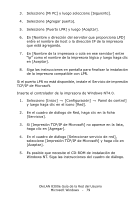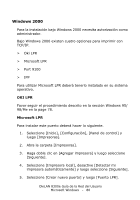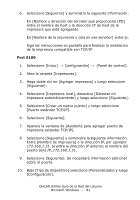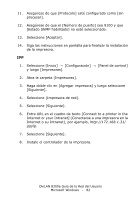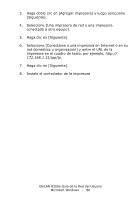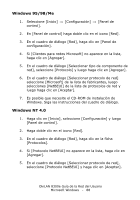Oki C5500n OkiLAN 8300e Network User's Guide (LA Spanish) - Page 84
Puerto 9100
 |
View all Oki C5500n manuals
Add to My Manuals
Save this manual to your list of manuals |
Page 84 highlights
5. Seleccione [Crear un nuevo puerto] y luego seleccione [Puerto estándar TCP/IP]. 6. Haga clic en [Siguiente]. 7. Aparece la ventana de [Asistente para agregar puerto de impresora estándar TCP/IP]. 8. Seleccione [Siguiente] y suministre la siguiente información. Entre [Nombre de impresora] o [dirección IP], por ejemplo: 172.168.1.31. Si entra la dirección IP anterior, el nombre del puerto será IP_172.168.1.31. 9. Haga clic en [Siguiente]. Aparece el mensaje [Se requiere información adicional sobre puertos]. 10. Bajo [Tipo de dispositivo] seleccione [Personalizado] y luego [Configuración]. 11. Asegúrese de que [Protocolo] esté configurado como [LPR]. 12. Asegúrese de que el [Nombre de cola] sea 9100 y que [Estado SNMP habilitado] no esté seleccionado. 13. Haga clic en [Aceptar]. 14. Siga las instrucciones en pantalla para finalizar la instalación de la impresora. Puerto 9100 1. Seleccione [Inicio] → [Configuración] → [Panel de control] y luego [Impresoras y otro hardware]. 2. Seleccione [Impresoras y Faxes]. 3. Haga doble clic en [Agregar impresora] y luego seleccione [Siguiente]. OkiLAN 8300e Guía de la Red del Usuario Microsoft Windows - 84